A Importância de Otimizar a Velocidade da RAM do Seu Computador
Cada programa em execução no seu PC utiliza a memória RAM (Random Access Memory). A RAM opera em uma velocidade específica, definida pelo fabricante, mas é possível aumentar significativamente essa velocidade através de ajustes no BIOS.
A Velocidade da RAM: Um Fator Crucial
Todos os programas que você executa são inicialmente carregados na RAM a partir de seu SSD ou disco rígido, dispositivos de armazenamento consideravelmente mais lentos. Uma vez carregados, os dados permanecem na RAM por um tempo, sendo acessados pela CPU sempre que necessário.
Aumentar a velocidade de operação da RAM pode impulsionar o desempenho da CPU em determinadas situações. No entanto, existe um limite para os ganhos, pois chega um ponto em que a CPU não consegue processar os dados da memória com rapidez suficiente. Em tarefas cotidianas, uma RAM alguns nanossegundos mais rápida pode não ser perceptível, mas, para quem busca otimizar cada detalhe, qualquer melhoria no desempenho é bem-vinda.
Em jogos, a velocidade da RAM pode ter um impacto notável. Em cada frame, há uma quantidade considerável de dados a serem processados. Se o jogo for dependente da CPU, como no caso de CSGO, uma RAM mais rápida pode resultar em taxas de quadros superiores. Um estudo do canal Linus Tech Tips ilustra isso:
Em geral, a taxa de quadros média tende a aumentar ligeiramente com RAM mais rápida quando a CPU é a principal responsável pelo processamento. A velocidade da RAM também se destaca nas taxas de quadros mínimas. Por exemplo, ao carregar uma nova área ou objetos em um jogo, se todo o processo ocorrer em um único quadro, ele pode demorar mais do que o normal se estiver aguardando o carregamento da memória. Isso pode levar a micro-travamentos e tornar o jogo instável, mesmo que a taxa de quadros média seja alta.
Overclocking da RAM: Desmistificando o Processo
Fazer overclock na RAM não é tão arriscado ou complexo como fazer em uma CPU ou GPU. Ao fazer overclock em uma CPU, é preciso considerar o sistema de resfriamento para garantir que ele suporte o aumento de velocidade. Uma CPU ou GPU com overclock pode ser mais barulhenta do que quando operada nas configurações padrão.
A memória RAM, por outro lado, não gera muito calor, o que torna o processo mais seguro. Mesmo em overclocks instáveis, o pior que pode acontecer é um erro durante o teste de estabilidade. No entanto, ao fazer overclock em um laptop, verifique se existe a opção de limpar o CMOS, para reverter as configurações do BIOS para os valores padrão caso algo dê errado.
Velocidade, Tempos e Latência CAS
A velocidade da RAM é medida em megahertz (MHz). Isso indica a frequência com que a RAM pode acessar a memória por segundo, semelhante à forma como a velocidade da CPU é medida. A velocidade padrão para DDR4 (o tipo de memória mais comum) é geralmente 2133 MHz ou 2400 MHz. DDR significa “Double Data Rate”, o que significa que a RAM lê e grava duas vezes a cada ciclo de clock. Portanto, a velocidade real é de 1200 MHz, ou 2400 megatransfers por segundo.
A maioria das RAMs DDR4 opera em 3000 MHz, 3200 MHz ou mais, graças ao XMP (Extreme Memory Profile). O XMP é um recurso que permite que a RAM informe ao sistema: “Eu sei que o DDR4 suporta velocidades de até 2666 MHz, mas por que você não usa a velocidade máxima?” É um overclock de fábrica, pré-ajustado, testado e pronto para uso. Isso é feito no nível do hardware por meio de um chip na própria RAM chamado de chip de detecção de presença serial. Cada módulo de memória possui um perfil XMP.

Cada kit de RAM tem várias velocidades embutidas. As velocidades padrão usam o mesmo sistema de detecção de presença e são chamadas de JEDEC. Qualquer velocidade acima dos valores JEDEC é considerada overclock. O XMP é essencialmente um perfil JEDEC com overclock de fábrica.
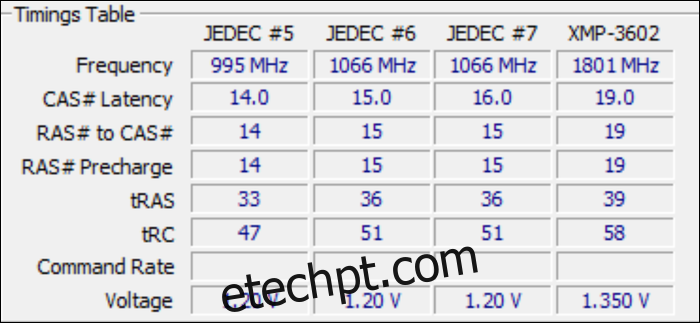
Os tempos de RAM e a latência CAS medem a velocidade de resposta da RAM. A latência CAS indica o número de ciclos de clock entre o envio de um comando READ para o módulo de memória e o recebimento de uma resposta pela CPU. Ela é geralmente indicada como “CL” após a velocidade da RAM, por exemplo, “3200 MHz CL16”.
Geralmente, a latência CAS está ligada à velocidade da RAM – maior velocidade, maior latência CAS. A latência CAS é apenas um dos vários tempos e ciclos que afetam o funcionamento da RAM. Os demais são conhecidos como “tempos de RAM”. Quanto menores e mais ajustados forem os tempos, mais rápida será a RAM. Para mais informações sobre o significado de cada tempo, consulte este guia da Gamers Nexus.
O XMP Não Resolve Tudo
As marcas de RAM, como G.Skill, Crucial e Corsair, não fabricam os chips de memória DDR4. Elas adquirem os componentes de empresas como Samsung, Micron e Hynix. Isso significa que todas as RAMs do mercado são provenientes de alguns poucos fabricantes.
Os kits de memória de alta performance, com classificações de 4000+ MHz e baixa latência CAS, são essencialmente iguais às memórias “lentas” de baixo custo. Ambos utilizam chips de memória DDR4 Samsung B-die, a única diferença são os dissipadores de calor, iluminação RGB e adornos (sim, isso é um produto real).
Na fábrica, os chips passam por um processo chamado “binning”, onde são testados. Nem todas as RAMs têm o mesmo desempenho. Algumas operam bem a 4000 MHz ou mais com baixa latência CAS, enquanto outras não ultrapassam 3000 MHz. Essa variação é chamada de “loteria do silício” e é o que justifica o preço alto dos kits de alta velocidade.
A velocidade de fábrica nem sempre corresponde ao potencial real da RAM. A velocidade XMP garante que o módulo de memória opere na velocidade nominal o tempo todo. É mais uma questão de marketing do que uma limitação da RAM. Nada impede que a sua RAM opere fora das especificações do fabricante. No entanto, ativar o XMP é mais fácil do que fazer overclock manualmente.
O XMP também é limitado a certos tempos. De acordo com um representante da Kingston, eles “ajustam os tempos ‘Primários’ (CL, RCD, RP, RAS) apenas”. O sistema SPD, usado para armazenar perfis XMP, possui um conjunto limitado de entradas. Os outros tempos são definidos pela placa-mãe, que nem sempre faz as melhores escolhas. Em alguns casos, as configurações “automáticas” da placa-mãe definem valores estranhos para alguns tempos. Muitos kits de RAM podem não funcionar corretamente com o perfil XMP padrão até que os tempos sejam ajustados manualmente.
Além disso, o processo de binning de fábrica estabelece uma faixa de tensão na qual a RAM deve operar. Por exemplo, eles podem testar os kits de RAM a 1,35 volts e, caso não passem, colocá-los no “nível intermediário de 3200 MHz”, onde se encaixa a maioria dos kits. Mas, o que acontece se você operar a memória a 1,375 volts? Ou 1,390 volts? Essas voltagens ainda são seguras para DDR4 e um pouco de tensão extra pode ajudar a memória a alcançar velocidades mais altas.
Como Fazer Overclock da RAM
A parte mais complicada do overclock da RAM é descobrir qual velocidade e quais tempos usar, pois o BIOS tem mais de 30 configurações para ajustar. Felizmente, apenas quatro desses tempos são considerados “Primários” e podem ser calculados com a ajuda de uma ferramenta chamada “Calculadora Ryzen DRAM“. Ela foi projetada para sistemas AMD, mas também pode ser utilizada por usuários Intel, já que ela ajusta os tempos da memória, não da CPU.
Baixe a ferramenta e insira a velocidade da sua RAM e o tipo que você possui. Caso não saiba, uma pesquisa rápida no Google pelo número de peça da sua RAM deve trazer alguns resultados. Clique no botão roxo “R – XMP” para carregar as especificações nominais do seu kit e depois em “Calcular SEGURO” ou “Calcular RÁPIDO” para ver seus novos tempos.
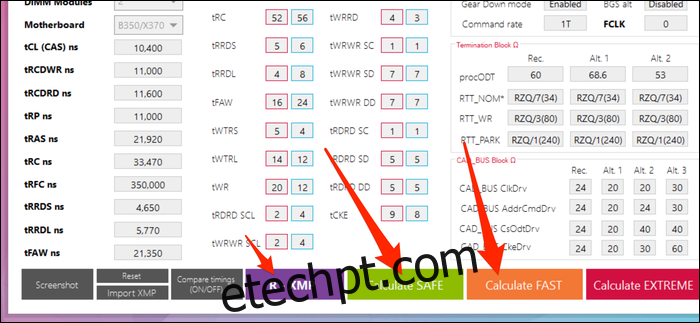
Compare os tempos com as especificações padrão utilizando o botão “comparar tempos”. Você verá que tudo está mais restrito nas configurações SAFE e que a latência CAS primária é reduzida nas configurações FAST. As configurações FAST podem ou não funcionar, dependendo do kit. Mas, é provável que você consiga fazê-lo funcionar dentro de uma faixa de voltagem segura.
Salve uma captura de tela dos tempos, pois você precisará inseri-los no BIOS. Após isso, você precisa verificar a estabilidade do overclock utilizando o testador de memória integrado na calculadora. Esse é um processo um pouco demorado. Para saber mais, consulte o guia sobre overclock da sua RAM.